Cách kiểm tra tốc độ mạng trên điện thoại: Hướng dẫn chi tiết A - Z

Cách kiểm tra tốc độ mạng trên điện thoại là thao tác giúp người dùng đo được tốc độ tải xuống, tải lên và độ trễ của kết nối Internet chỉ trong vài giây. Đây là bước quan trọng để đánh giá chất lượng mạng Wi-Fi hoặc dữ liệu di động 4G/5G mà bạn đang sử dụng. Trong bài viết dưới đây, Sforum sẽ giới thiệu chi tiết cách thực hiện và những ứng dụng đo tốc độ mạng phổ biến, chính xác nhất hiện nay.
Kiểm tra tốc độ mạng trên điện thoại là gì?
Kiểm tra tốc độ mạng trên điện thoại là quá trình đo lường khả năng truyền tải dữ liệu Internet tại thời điểm thực tế mà bạn đang sử dụng. Nhờ đó, bạn có thể kiểm tra được tốc độ tải xuống, tải lên và độ trễ của kết nối Wi-Fi hoặc mạng di động 4G/5G một cách chính xác.
Đây là bước cần thiết để đánh giá chất lượng kết nối Internet và phát hiện nguyên nhân gây chậm, gián đoạn. Nhờ đó, bạn có thể so sánh hiệu suất giữa các nhà mạng Việt Nam hoặc khu vực khác nhau để chọn đường truyền ổn định nhất.
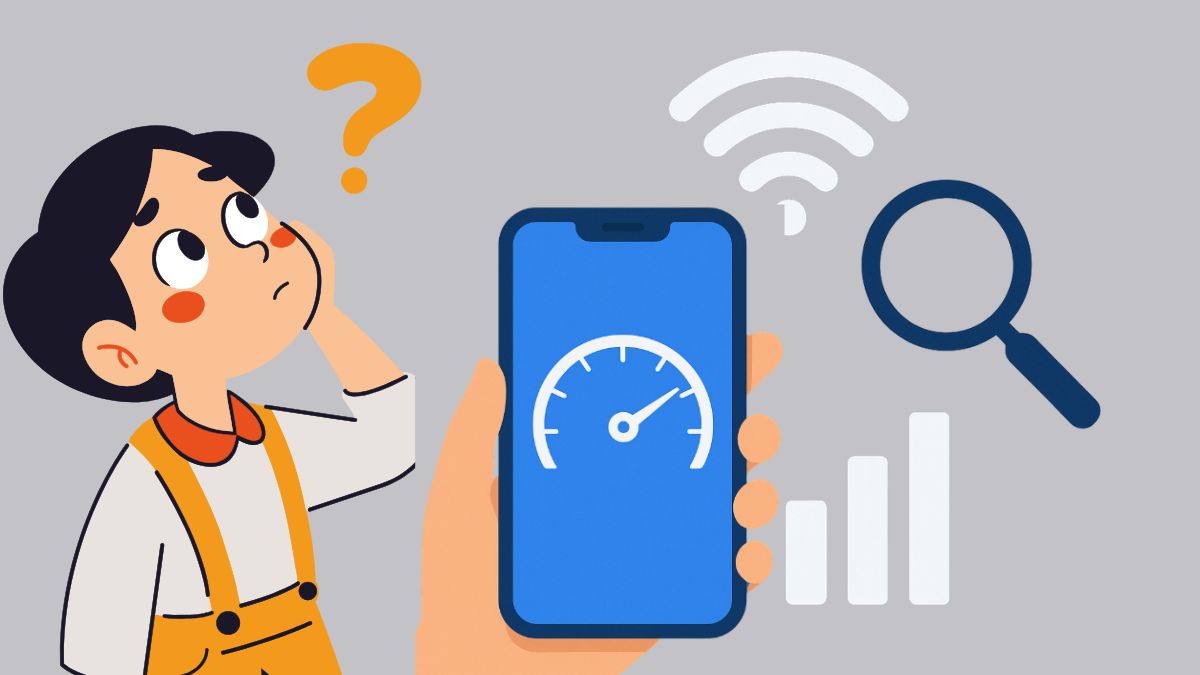
Tại sao cần kiểm tra tốc độ mạng trên điện thoại?
Thực hiện kiểm tra tốc độ mạng bằng điện thoại giúp người dùng nhận được nhiều lợi ích hữu ích và thiết thực trong quá trình sử dụng Internet hằng ngày.
- Xác định chất lượng kết nối Internet: Giúp bạn biết tốc độ mạng có tương xứng với gói cước đang sử dụng hay không.
- Khắc phục sự cố mạng: Khi mạng yếu, bạn có thể kiểm tra tốc độ để khoanh vùng lỗi (do nhà mạng, thiết bị hay vị trí).
- Lựa chọn vị trí sử dụng tốt hơn: Kiểm tra tốc độ giúp bạn biết khu vực nào có tín hiệu mạnh nhất, đặc biệt hữu ích khi dùng Wi-Fi hoặc 4G/5G.
- So sánh nhà cung cấp dịch vụ Internet: Nếu đang cân nhắc đổi nhà mạng, việc đo tốc độ truy cập Internet sẽ giúp bạn đưa ra quyết định chính xác hơn.
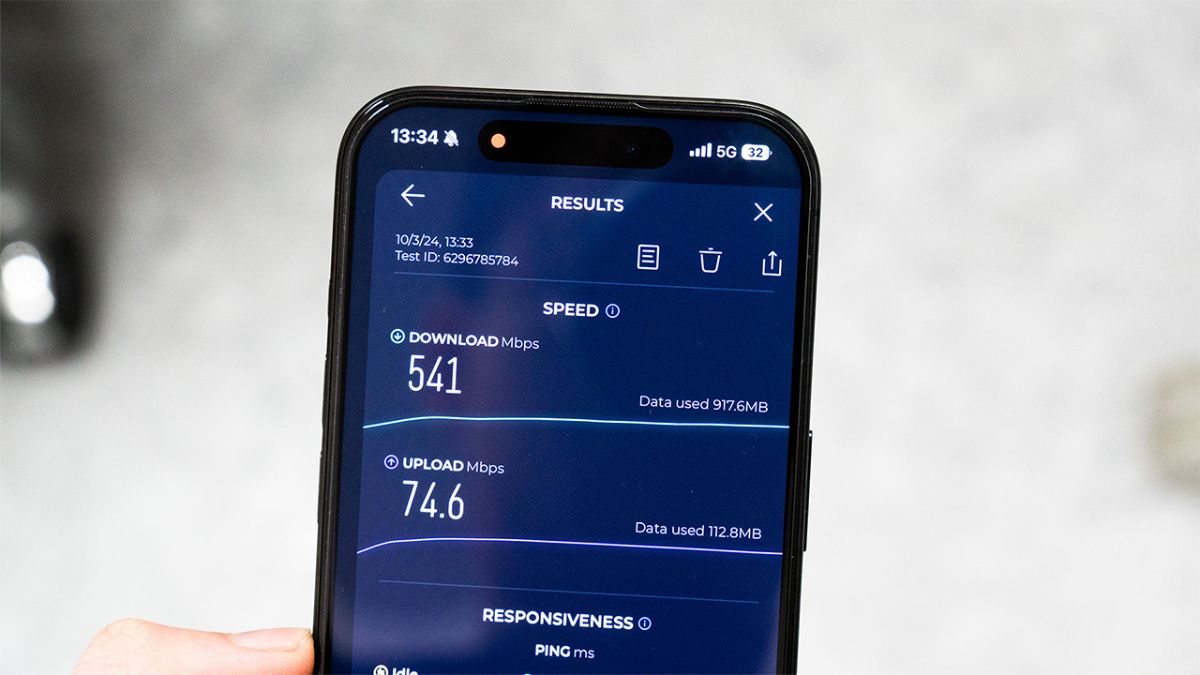
Các ứng dụng phổ biến để kiểm tra tốc độ mạng trên điện thoại và cách sử dụng
Để áp dụng cách kiểm tra tốc độ mạng trên điện thoại nhanh và chính xác, bạn có thể sử dụng các ứng dụng chuyên dụng giúp đo và đánh giá chất lượng kết nối mạng.
Speedtest by Ookla
- Nền tảng hỗ trợ: Android, iOS
- Dung lượng: 178,8 MB
- Loại phần mềm: Ứng dụng đo tốc độ Internet
- Giá cả: Miễn phí (có phiên bản trả phí không quảng cáo)
- Link tải chính thức: https://play.google.com/store/apps/details?id=org.zwanoo.android.speedtest&hl=vi (Google Play), https://apps.apple.com/us/app/speedtest-by-ookla/id300704847 (App Store)
Dưới đây là cách kiểm tra tốc độ mạng trên điện thoại bằng ứng dụng Speedtest by Ookla được nhiều người tin dùng hiện nay.
1. Cài đặt và mở ứng dụng:
- Tải ứng dụng Speedtest by Ookla tương thích với thiết bị của bạn, rồi mở lên để tiến hành đo tốc độ mạng.
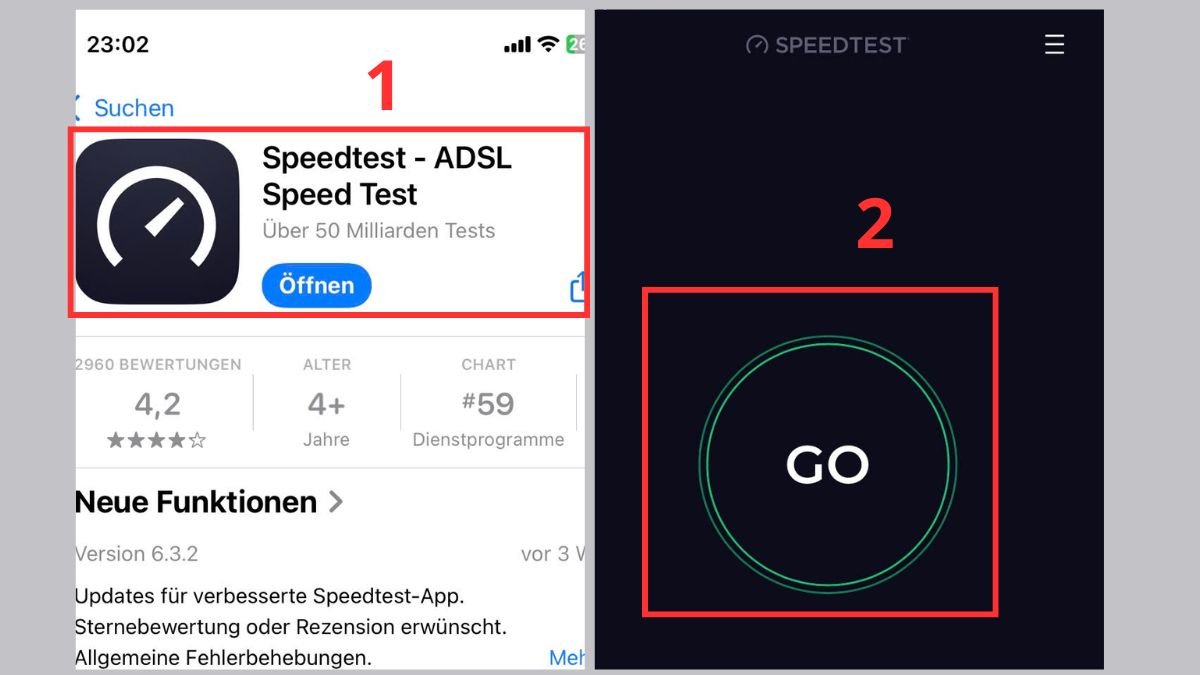
2. Tiến hành kiểm tra:
- Nhấn “GO” để đo tốc độ mạng WiFi hoặc 3G/4G/5G đang sử dụng.
3. Cấp quyền truy cập:
- Khi ứng dụng yêu cầu quyền truy cập để quét các thiết bị trong mạng cục bộ, hãy nhấn “Cho phép”.
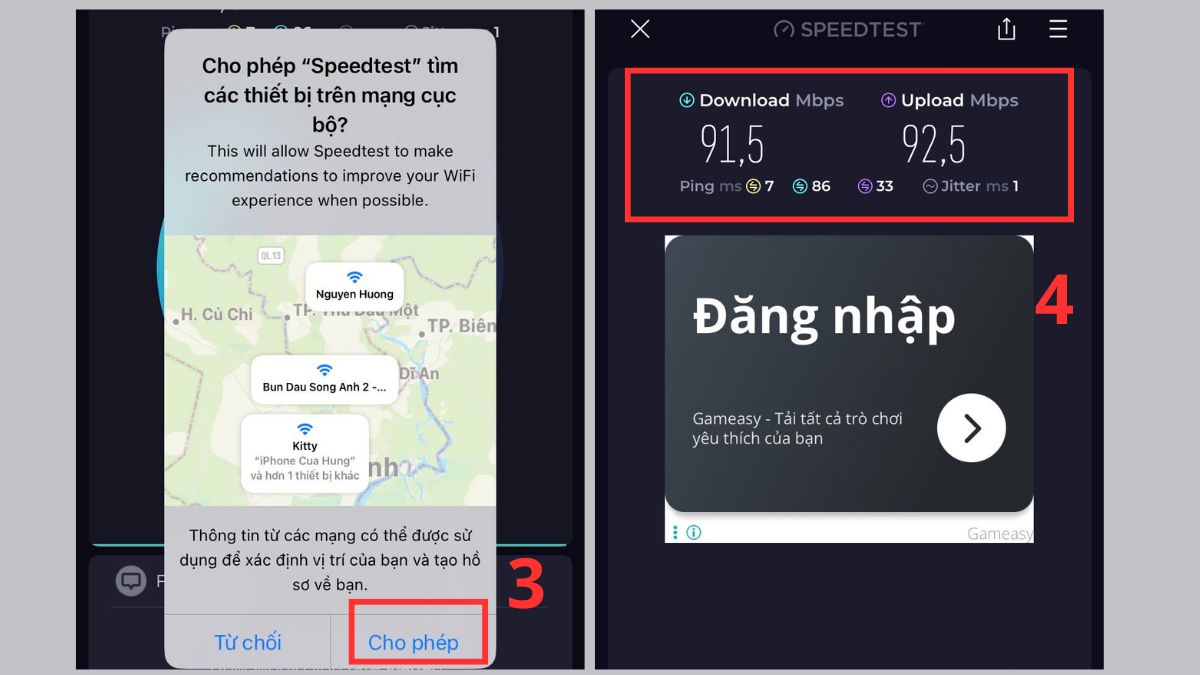
4. Xem kết quả
- Kết quả đo sẽ bao gồm Ping (độ trễ), Download (tốc độ tải xuống) và Upload (tốc độ tải lên), giúp bạn dễ dàng nhận biết chất lượng kết nối mạng hiện tại.
Để có trải nghiệm Internet ổn định và tốc độ mạng nhanh hơn, bạn nên sở hữu một chiếc điện thoại chất lượng. Hãy ghé CellphoneS, hệ thống cung cấp điện thoại chính hãng, bảo hành rõ ràng giúp bạn yên tâm kết nối mượt mà mỗi ngày.
[Product_Listing categoryid="3" propertyid="" customlink="https://cellphones.com.vn/mobile.html" title="Danh sách điện thoại đang được quan tâm nhiều tại CellphoneS"]
SpeedCheck
- Nền tảng hỗ trợ: Android, iOS
- Dung lượng: 187,4MB
- Loại phần mềm: Đo tốc độ mạng và giám sát hiệu suất
- Giá cả: Miễn phí
- Link tải chính thức: https://play.google.com/store/search?q=speedcheck&c=apps&hl=vi (Google Play), https://apps.apple.com/vn/app/internet-speed-test-speedcheck/id616145031?l=vi (App Store)
Dưới đây là cách kiểm tra tốc độ mạng Wifi trên điện thoại bằng ứng dụng SpeedCheck, giúp người dùng dễ dàng đo tốc độ đơn giản và dễ hiểu.
1. Mở ứng dụng SpeedCheck:
- Tải và khởi động ứng dụng SpeedCheck sau khi đã cài đặt trên điện thoại.
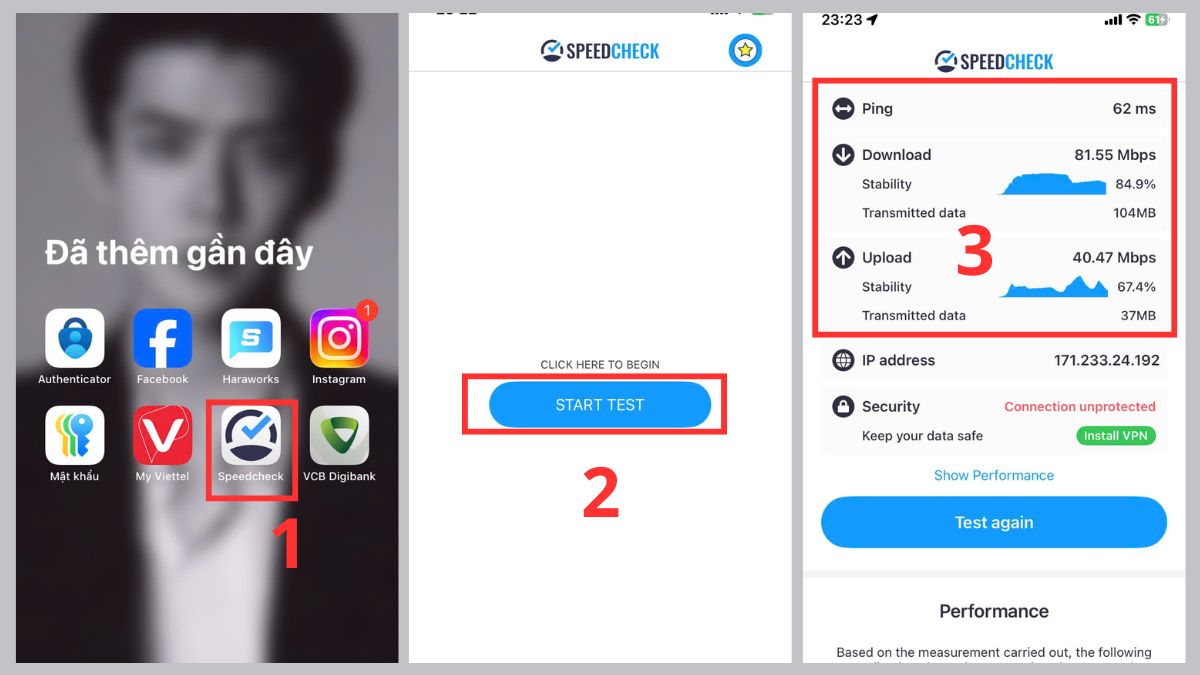
2. Bắt đầu kiểm tra tốc độ mạng:
- Nhấn “Start Test” (Bắt đầu kiểm tra) để tiến hành đo tốc độ mạng trên điện thoại.
3. Xem kết quả đo:
- Ứng dụng sẽ hiển thị tốc độ tải xuống (Download), tốc độ tải lên (Upload) và độ trễ (Ping) chi tiết.
Speed Smart
- Nền tảng hỗ trợ: Android, iOS
- Dung lượng: 49,3MB
- Loại phần mềm: Kiểm tra tốc độ mạng
- Giá cả: Miễn phí
- Link tải chính thức: https://apps.apple.com/us/app/wifi-analyzer-network-analyzer/id1602804552 (App Store) https://play.google.com/store/apps/details?id=com.veeapps.simplespeed&hl=vi (Google Play)
Dưới đây là cách kiểm tra tốc độ mạng bằng điện thoại bằng ứng dụng Speed Smart để dễ dàng đánh giá chất lượng kết nối Internet mọi lúc, mọi nơi.
1. Khởi động ứng dụng:
- Tải và khởi chạy ứng dụng Speed Smart trên điện thoại để bắt đầu kiểm tra tốc độ mạng.
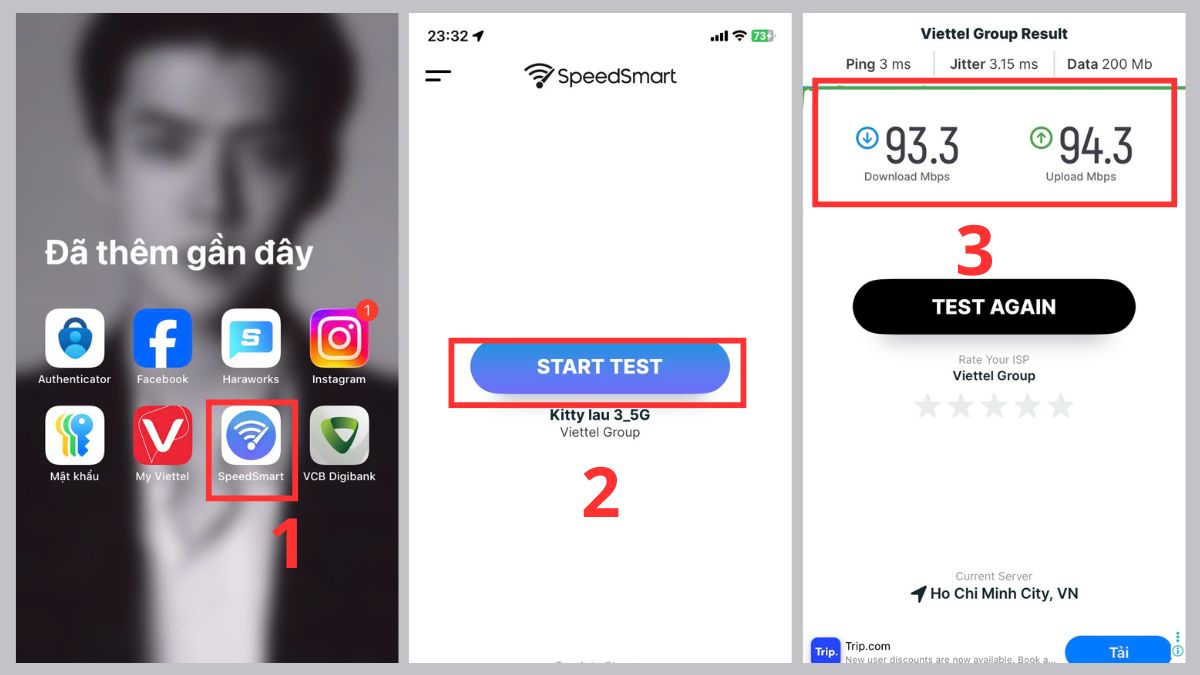
2. Tiến hành kiểm tra tốc độ mạng:
- Nhấn “Start Test” (Bắt đầu kiểm tra) để ứng dụng tự động đo tốc độ mạng WiFi hoặc dữ liệu di động.
3. Xem kết quả hiển thị:
- Hệ thống sẽ cung cấp tốc độ tải xuống (Download), tốc độ tải lên (Upload), giúp bạn dễ dàng đánh giá chất lượng kết nối Internet.
i-Speed by VNNIC
- Nền tảng hỗ trợ: Android, iOS
- Dung lượng: Khoảng 32.4MB
- Loại phần mềm: Ứng dụng đo tốc độ Internet tại Việt Nam
- Giá cả: Miễn phí
- Link tải chính thức: https://play.google.com/store/apps/details?id=vn.vnnic.ispeed&hl=vi (Google Play), https://apps.apple.com/vn/app/i-speed-by-vnnic/id1558347187?l=vi (App Store)
Đây là ứng dụng chính thức của Trung tâm Internet Việt Nam (VNNIC), được phát triển để hỗ trợ người dùng trong nước đo tốc độ mạng khách quan và minh bạch. Dưới đây cách kiểm tra tốc độ mạng trên điện thoại qua ứng dụng i-Speed by VNNIC đơn giản và hiệu quả:
1. Mở ứng dụng i-Speed:
- Tải i-Speed by VNNIC từ cửa hàng ứng dụng, sau đó mở ứng dụng trên điện thoại.

2. Tiến hành đo tốc độ mạng:
- Nhấn vào “Thực hiện đo” để khởi động quá trình kiểm tra tốc độ mạng trên điện thoại.
3. Xem kết quả đo
- Ứng dụng sẽ tự động chọn máy chủ gần nhất và hiển thị kết quả gồm tốc độ tải xuống (Download), tốc độ tải lên (Upload) và độ trễ (Ping).
WiFi Analyzer
- Nền tảng hỗ trợ: Android, iOS
- Dung lượng: 49,3 MB
- Loại phần mềm: Phân tích và đo tốc độ Wi-Fi
- Giá cả: Trả phí
- Link tải chính thức: https://play.google.com/store/apps/details?id=com.vrem.wifianalyzer(Google Play), https://apps.apple.com/us/app/wifi-analyzer-network-analyzer/id1602804552(App Store)
WiFi Analyzer là công cụ chuyên dụng giúp người dùng kiểm tra tốc độ Wifi, đồng thời xác định kênh sóng ít nhiễu nhất để tối ưu kết nối.
1. Cài và mở ứng dụng
- Tải và mở ứng dụng WiFi Analyzer trên điện thoại để bắt đầu quá trình kiểm tra.
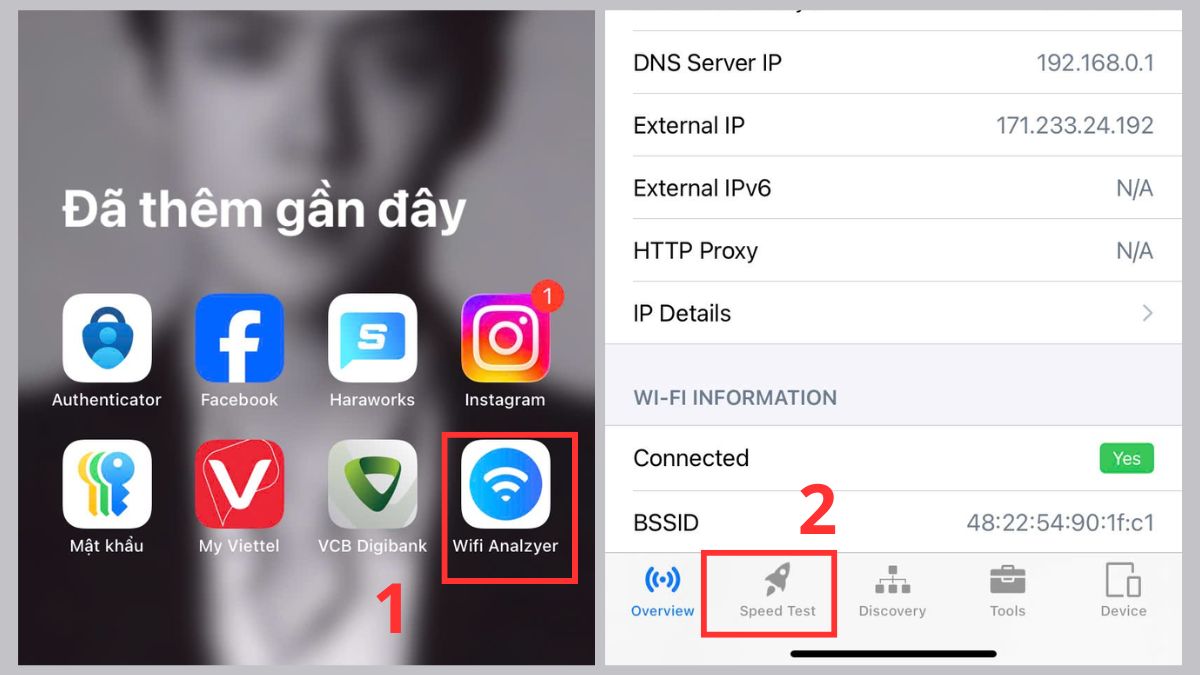
2. Vào mục Speed Test
- Tại giao diện chính, chọn tab “Speed Test” (Kiểm tra tốc độ) để truy cập công cụ đo tốc độ.
3. Bắt đầu kiểm tra
- Nhấn “Start SpeedTest” (Bắt đầu kiểm tra tốc độ) để ứng dụng tiến hành đo.

4. Xem kết quả hiển thị:
- Hệ thống sẽ cung cấp tốc độ tải xuống (Download), tốc độ tải lên (Upload), giúp bạn dễ dàng đánh giá chất lượng kết nối Internet.
Những yếu tố ảnh hưởng đến tốc độ mạng trên điện thoại
Khi truy cập Internet trên điện thoại, đôi khi bạn có thể gặp tình trạng mạng yếu hoặc chậm do nhiều nguyên nhân khác nhau, dưới đây là các yếu tố ảnh hưởng:
Loại kết nối mạng (Wi-Fi, 4G, 5G)
Tốc độ mạng trên điện thoại phụ thuộc lớn vào loại kết nối mà bạn đang sử dụng. Mạng Wi-Fi thường cho tốc độ ổn định và băng thông cao hơn, phù hợp khi xem video hoặc tải dữ liệu nặng. Trong khi đó, mạng 4G hoặc 5G linh hoạt hơn nhưng dễ bị ảnh hưởng bởi vị trí, thời tiết và tình trạng quá tải trạm phát sóng.

Vị trí sử dụng điện thoại
Các yếu tố môi trường xung quanh có thể tác động mạnh đến chất lượng và độ ổn định của tín hiệu mạng. Nếu ở nơi có nhiều vật cản, tường dày hoặc xa router Wi-Fi, cường độ tín hiệu sẽ yếu và tốc độ truy cập giảm rõ rệt. Đối với mạng di động, việc ở khu vực ít trạm phát hoặc trong nhà kín cũng khiến kết nối kém ổn định hơn.
Thiết bị và phần mềm trên điện thoại
Hiệu năng của thiết bị đóng vai trò quan trọng, ảnh hưởng trực tiếp đến tốc độ kết nối mạng. Những chiếc điện thoại cũ, hệ điều hành lỗi thời hoặc chứa quá nhiều ứng dụng chạy nền sẽ làm giảm khả năng xử lý dữ liệu mạng. Để khắc phục, bạn nên thường xuyên cập nhật phần mềm, dọn dẹp bộ nhớ và khởi động lại máy định kỳ.
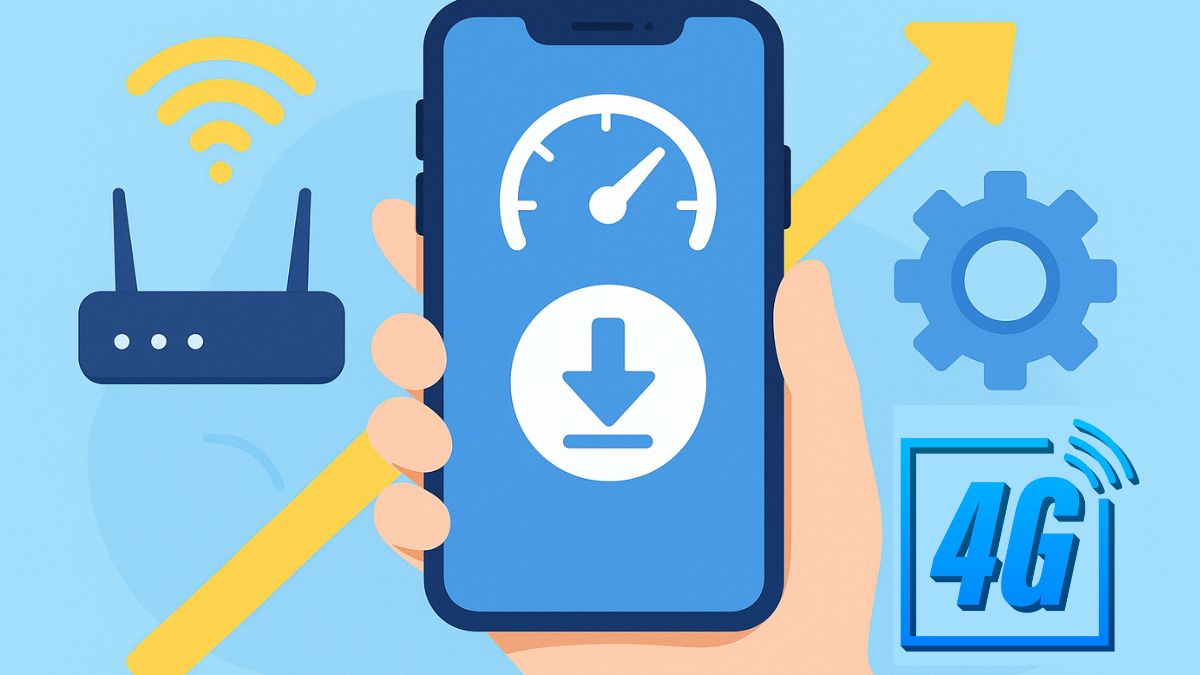
Việc sử dụng cách kiểm tra tốc độ mạng trên điện thoại giúp bạn chủ động đánh giá chất lượng Internet, phát hiện sớm các vấn đề kết nối và tối ưu trải nghiệm. Hãy duy trì thói quen này để luôn đảm bảo kết nối ổn định, tránh gián đoạn khi học tập, làm việc hoặc giải trí mỗi ngày.
Xem thêm: Thủ thuật nhà mạng


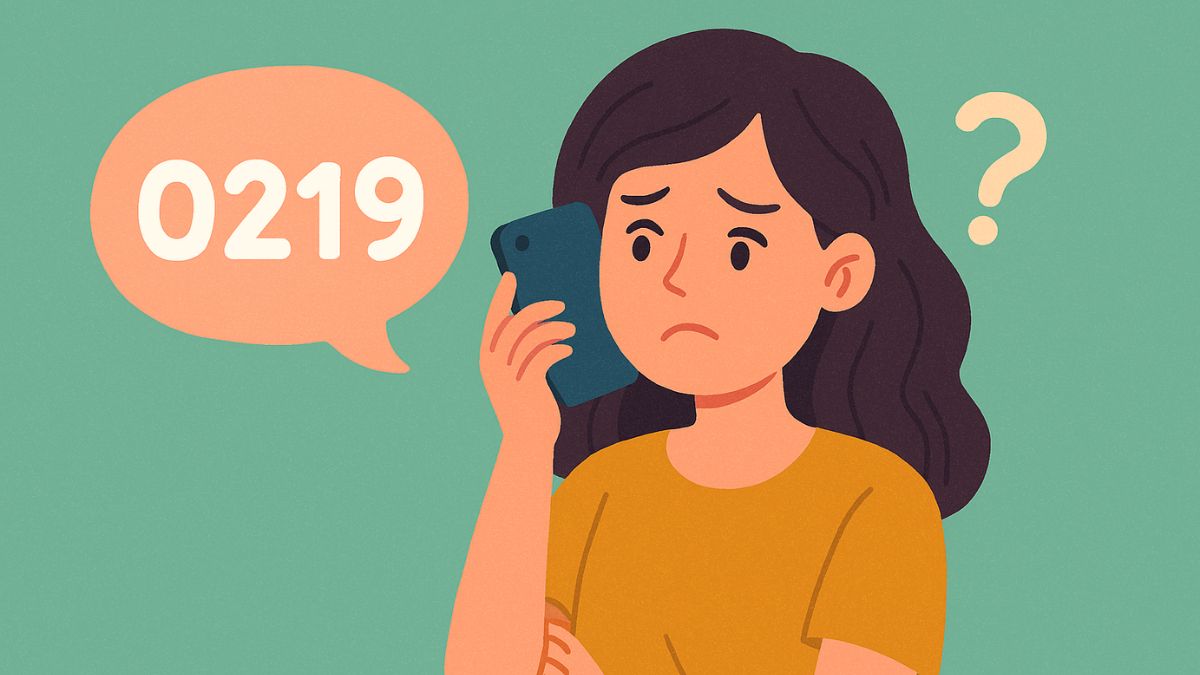





Bình luận (0)